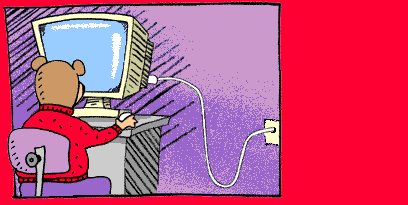 |
Edip Ayvaz |
ICQ |
Edip Ayvaz |
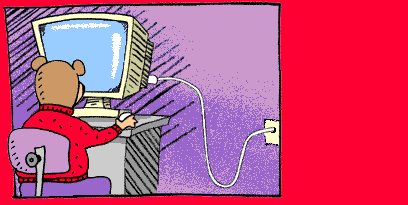 |
DİKKAT! Bu sayfadaki bilgilerin çok daha gelişmiş şeklini, bu bilgiler dahil tam 57 konu 107 resim ve 176 sayfa ile elinizden düşmeyecek bir başvuru kaynağınız olacak olan ICQ SIRLARI adlı kitapta bulabilirsiniz. ICQ Pro 2003b versiyonunun tüm bilgilerini içermektedir. İstekleriniz için mail adresi: icqsirlari@hotmail.com Geniş Bilgi için: ICQ SIRLARI |
ICQ 6 ICQ 6 sürümünü istediğiniz dili seçip indirmek için tıklayınız: ICQ 6 ICQ numarası almak için tıklayın: Ben nedense ICQ Pro 2003b sürümünden hiç vazgeçemedim. Mesaj pencereleri ayrı ayrı tek veya çift pencere olarak kullanılması, single mesaj penceresinin send butonuna tıkladığınızda ekrandan gitmesinden dolayı kaç kişiyle yazışırsanız yazışın ekranın boş olması, mesajların birbirine karışıp yanlış kişiye gitmesinin az bir olası olduğundan daha kullanılır geliyor. Diğer işlerinize de bakabiliyorsunuz size mesaj gelene kadar. ICQ kendini MSN Messengera benzetmiş bu versiyonla. Aşağıdaki birkaç bilgiyle kolayca kullanmaya başlayabilirsiniz. Bilgiler gerektikçe ilave edilecektir. Arkadaşınızın Nickine tıklayarak açılan pencerede kolayca her türlü seçeneklerden yararlanabilirsiniz. Üst bölümden sesli, görüntülü konuşmak veya dosya paylaşmak seçenekleri, alt bölümde ise yazı tipini, ifadeler ve göz kırpmalarından kolayca yararlanabiliriz. Kişisel bilgilerinizi düzenlemek için: Sol üstten Main/Edit My profile ICQ Ayarlarınız belirlemek için: Sol üstten Main menüsünü kullanmanız gerekmektedir. Kişisel ayarlarınız için: Main /Option Profilinizi düzenlemek için: Main/ Edit My Profile Change My Devil: Burada My Photos seçeneğinde Click Here tıkladığımızda bilgisayarımızdan resim ekleriz. Ya da diğer seçeneklerden her hangi simge resmi eklememiz mümkün. ICQ Devil Factory: Bu seçenekte dilediğimiz simgeyi sevdiğimiz karakter biçimine getirmek için resim araçları bulunmakta. Saçından kıyafetine kadar karakteri değiştirebiliyoruz. Durumunuzu belirlemek için: Change My Status Burada Online (çevrimiçi) veya Offline (çevrimdışı) görünmeniz, meşgul veya dışarıda gibi seçenekleri ayarlayabiliriz. Invisible Mode seçeneğinden Active tıklayıp işaretlediğimizde (gözlüklü simge) Online ama görünmez oluruz. Bu seçeneği Nickinizin altında bulunan Online veya Away (meşgul) durumunuzu gösteren seçenekten de yapabilirsiniz. Arkadaş Aramak: Listemize arkadaş aradığımızda programın üst orta bölümünde Contacsı tıklayıp Add Contacs menüsüne kişinin ICQ numarası, mail adresi, Nickname, Ad ve Soyadı bilgilerini biliyorsak ICQ numarası, mail adresi, Nickname, Ad ve Soyadı gibi bilgilerini biliyorsak üstteki sekmeleri tıklayıp gerekli bilgiyi girip Search butonuna tıklayarak aratıp listemize ekleyebiliriz. Daha gelişmiş arama yapıp listemize tanımadığımız kişileri arkadaş olarak seçebiliriz. Advance Search tıklayarak açılan pencereye Nickname, Ad Soyad, Cinsiyet, Yaş, Ülke ve Dil seçeneklerini de girdikten sonra Search butonuna tıklayarak aratıp listemize ekleyebiliriz. Online (çevrimiçi) kişileri aratmamız için Show only online user kutusunu işaretlememiz gerekir. Birinin Sizi Listeye Alması: Sizi biri listesine almak istediğinde bir pencere açılır. Burada üç seçenek vardır. 1. Add to my Contact List - Bunu işaretlerseniz listenize almış olursunuz. 2. Block - Bunu işaretlerseniz yasaklarsınız attığı mesajlar size ulaşmaz. 3. Discard - Bunu işaretlerseniz isteğini geri çevirmiş olursunuz. Bu seçeneklerden birini kabul etmeden üst bölümden Profile (kimlik bilgilerini) inceleyip Send a Message penceresinden de mesaj atıp kendisinden bilgi alabilirsiniz. İstediğiniz seçeneği işaretledikten sonra alttan OK butonuna tıklayıp pencereyi kapatabilirsiniz. |
ICQ Pro 2003b
ICQ numarası almak için tıklayın:
"ICQ" Programı yine kendini yeniledi. Artık programa ilave edilecek bir şey kalmadığından "ICQ Pro 2003b" versiyonunda görünüm değiştirilmiş. ICQ programı güzel bir dış görünüşe kavuşmuş. Dış görünüm dışında tüm menüler hepsi aynı yerlerinde. Sadece mesaj penceresinde bulunan simgeler çoğaltılmış. Bu simgeleri görmek için ICQ programını mutlaka ICQ Pro 2003b sürümüne yükseltmeniz gerekecek, yoksa yeni sürümden gönderilen bu simgeleri, eski sürüm kullananlar tanımayacak. "Alert/Accept Modes" menüsünün adı da "Users Unique Settings" olarak değiştirilmiş.
Bu sürümün en güzel yanı, tanımadığınız insanlardan gelen mesajları okumak zorunda değilsiniz. Yani mesaj açık gelmiyor. Siz isterseniz mesajı açıyorsunuz. Gelen mesaj üstünde "Decline Message" ve "Accept Message" yazan iki buton var. Yazılan mesajı görmüyorsunuz. "Accept Message" butonunu tıklarsanız görüyorsunuz. Böylece şüphelendiğiniz çirkin mesajları okumak zorunda kalmıyorsunuz. Yeni sürümde en güzel şey bu. Gelen çirkin mesajları okumak zorunda değiliz artık. Mesajı okumak istemezseniz" Decline Message" butonuna tıklayarak reddediyorsunuz.
"Launch ICQ Video" seçeneğine tıklayarak, arkadaşınızda kamera varsa, Neetmeting desteğinde görüntülü, sesli ve yazışarak chat yapabilir, Açılan "ICQ Video" penceresi üstündeki "Snapshot" butonuna tıklayarak arkadaşınızın görüntüsünü bilgisayarınıza kaydedebilirsiniz.
ICQ programının yeni sürümünü kurmak için, bilgisayarınızda kurulu olan ICQ programını tamamen kapatın. Sağ alt çubuktan da gönderin. ICQ programının kurulum dosyasına çift tıklayarak 3-4 kere alttan Next butonuna tıklayacaksınız hepsi bu. ICQ kendi kendini güncelleyerek, Listenizdeki arkadaşlarınızı koruyarak yeni sürümüyle açılacaktır.
ICQ Pro 2003b sürümünde ilk açılışta "Login" adlı bir pencere ilave edilmiş. Her sürümde burada bir değişiklik yapılıyor. "Login" penceresinde "Connect" butonuna tıklayarak ICQ programını başlatın. Bu penceredeki "Settings" butonuna tıklayarak, özellikle kablonet kullanıcıları ayarlarını yapabilirler.
Bilgisayarınızda birden fazla numaranız
varsa bu numaralara bu pencere üstündeki "Login" yazan yerin altındaki
küçük pencereden seçerek geçebiliyorsunuz. Bu pencerelerden üsttekinde
numaralarınız ve mail adresiniz. Alttaki pencerede ise şifreniz bulunmakta. Siz
üstteki pencereden geçeceksiniz. ICQ programı açıkken bu pencereye geçmek için
"ICQ/Main"den "Switch User" veya numaralara geçiş yaptığımız
2003a sürümüne kadar bulunan eski yerinden "My ICQ/Change User On This
Computer/Switch User" butonuna tıklayın. "Login" penceresi açılacak.
Buradan istediğiniz numaraya geçebilirsiniz. Eskiden burada "Switch User"
yerine "Change The Active User" seçeneği bulunuyordu. "Auto Login"
kutusunu işaretleyerek ICQ programının doğrudan online olmasını sağlayabilirisiniz.
"Login" penceresinden, "ICQ#/Email" butonuna tıklayarak doğrudan ICQ
Mail Web sayfanıza bağlanabilirsiniz. Alttaki "Get an ICQ Number" butonuna
tıklayarak yeni bir numara alabilirsiniz. (Register a New ICQ#).
Dikkat: Bu "Login
penceresinde üstündeki X butonuna tıklamayın. Bu buton o an kullandığınız
numaranızın bilgisayardan silinmesini sağlayacaktır.
ICQ programının datalarını düzeltmek için kullandığımız "Database Converter" Başlat/programlar/ICQ/ içinde "ICQ DB Administrator" adını almış.
Mesaj penceresinde, arkadaşımıza mesajları büyük pencerede yazdığımız zaman karşı taraf MSN de olduğu gibi yazdığınız anı görüyor. "edipland is typing" ("edipland şimdi yazıyor")
"Google" ile arama, programın alt bölümünden üst bölümüne alınmış. ICQ bütün sürümlerinde asıl amacı olan "sohbet" dışında o kadar çok şeye el attı ki, geriye pek de eklenecek yeni bir şey kalmadı. Birkaç küçük değişiklik var. "ICQ" programının üst bölümüne eklenen "Google Search" ile de, aradığınız adresleri direkt olarak http://www.google.com 'dan aratabiliyorsunuz.
"ICQ Lite" Türkçe sürümünü de çıkarttı. Artık "ICQ" gibi bilgisayarımıza kurabiliyoruz. Diğer siteden bağlanmak seçeneği de devam ediyor. Şimdilik "ICQ Lite" programını siteden bağlanıp kullanmanızı tavsiye ederim. Bilgisayarınıza yükleyip kurduğunuz "ICQ Lite", hem "ICQ" gibi geniş kapsamlı bir program değil, hem de "ICQ"da bulunan numaranızın silinmesine yol açıyor. Her iki programın birbiriyle uyum içinde çalışması yeni versiyonlarla düzeltilecektir. İkinci numara açmak istiyorsanız, http://go.icq.com adresinden bağlanmak en iyisi.
Platform: Windows 98/2000/Me/XP Download ICQ Pro 2003b
Download ICQ Pro 2003b - Bu linkten tüm ICQ sürümlerine ulaşabilirsiniz.
ICQ 6
ICQ Download Sayfasından dilediğiniz dili seçerek yükleyebilirsiniz. Bu sürümü MSN Messeneger alternatifi olarak çıkartıldı. Mynet sürümünü kullanırsanız Türkçe olarak yararlanabilirsiniz. İngilizce bilmeyenler için kolaylık.
ICQ2 Go
ICQ2Go'ya bağlanıp ikinci numarayı açabilirsiniz. Tek yapacağınız sayfada ICQ2Go Launch butonundan linkine tıklayıp açılan programda 2. numaranızla online olmanız. Bu seçeneği bir arkadaşınızın veya İnternet Cafeye gittiğinizde ordaki bilgisayarlardan ICQ programını kurmadan webden yararlanabilirsiniz.
| Yükle: | ICQ Pro 2003b | |||
| Yükle: | ICQ Pro 2003a |
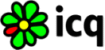 |
ICQ Kuruyoruz Ve Yapmamız Gereken İsteğe Bağlı Ayarlar ICQ numarası almak için tıklayın: ICQ'yu ilk kurduğunuzda, eğer ilk defa numara
alacaksanız internete bağlanmanız gerekiyor. Bağlandıktan sonra
"Başlat/Programlar/ICQ"yu tıklayın. Eğer ICQ kısa yolu Görev çubuğunda
varsa internete bağlandığınızda otomatik olarak açılacaktır. Bir pencere
açılacak ve size iki seçenek soracak. Üstteki seçenek yeni kullanıcı yani hiç
numarası olmayanlar için. Sizin numaranız olmadığı için üstteki seçeneği
tıklayarak gelen pencerelerde Nickinizi, şifrenizi ve kullanıcı bilgilerinizi
doldurun. (Eğer eski kullanıcıysanız ve daha önceden bir numaranız varsa, siz
alttaki seçeneği tıklayın. Gelen pencerede, üste numaranızı alta ise şifrenizi
yazmanız yeterli olacaktır.) Şifrenizi unutmayacağınız bir yere not edin. Burada
dolduracağınız bilgileri daha sonra kurulum bittikten sonra "İnfo"nuzu
tıklayarak daha sakin bir şekilde düzenleyebilirsiniz. Numaranızı aldıktan sonra ICQ
penceresi açılacak ve size bir hoş geldin mesajı atacak. ilk önce Sol alttan Main/ICQ
yazan yerden "Switch To Advanced Mode:" u tıklayın. Yazışacak birilerini de
bulduktan sonra işlem tamam. Aşağıdaki işlemlerin bazıları önemli bazıları ise
isteğe kalmış okuyun ve istediğinizi uygulayın: Birden fazla ICQ hesabı kullanımı: Kablonet Bağlantı Ayarları Kablo Internet bağlantısı yapan arkadaşlar ICQ
programlarının bağlantı sorunu yaşamamaları için birkaç basit ayar yapmaları
gerekiyor. Bu ayarları yapan arkadaşlar bağlantı sağlıyorlar. "Host"
penceresine yazılan değerler kişinin kendi IP numarası değildir. Bağlantı
sağlanması için girilmesi gereken değerlerdir. Size uyan ayarı sabırla seçmeniz
gerekiyor. TTNet Telefon: 4440145 Not. Eğer "Host"
olarak yazdığınız değer çalışmadıysa veya daha sonra sorun çıkarsa,
bulunduğunuz ile göre aşağıdaki değerlerden birini "Proxy Server"
bölümünde "Host" olarak kullanın. Kablonet'ten aldığım bilgiye göre, bu ayarlarla bağlantı sağlanabiliyor ancak, verilen değerlerden yapılan bağlantılar belli bir bağlantı sayısı ile yapılabilmekte. Kendilerinin de bu sorunu yaşadıklarını belirttiler. Şu an tam bir çözüm bulunabilmiş değil. Bu bağlantı sayısı dolduğunda o an bağlantı gerçekleşmiyor veya sizi atıyor linkten. Bağlantı kurmakta zorluk çekerseniz, "Diğer Ülkeler İçin yapılacak ICQ Kablonet bağlantı ayarları." bölümündeki linke tıklayın ve orada verilen değerlerle bağlantı kurmaya çalışın. Diğer Ülkeler İçin yapılacak ICQ Kablonet bağlantı ayarları. Buradaki Linki tıklayarak, Proxy
Server" bölümündeki, "Host" ve "Port" pencerelerine
yazacağımız değerleri verilen, bulunduğunuz ülkeye göre burayı tıklayarak bağlanacağınız siteden binlercesini
edinebilirsiniz. "IP:Port", "Name Host", "Proxy type"
değerlerinden tüm dünya genelinde size bağlantı sağlayacak bir değeri mutlaka
bulacaksınız. tek yapacağınız buradan bulacağınız size uyan ayarları
yukarda verilen değerlerin yerine yazmanız. Bağlantınızı hangi ülkeden
yaptığınızı, üstten "Hosting country"den seçin. IP:Port
başlığındaki değerler ayrı ayrı kendi pencerelerine yazılacak. Örnek olarak,
verilen 195.25.90.2:80 değeri 195.25.90.2 Proxy penceresine, 80 ise Port
penceresine yazılacak. DİKKAT! NE İŞLEM YAPARSANIZ YAPIN EN SONUNDA SAVE, APPLY OK VEYA TAMAM SEÇENEKLERİNİ TIKLAYIP YAPTIĞINIZ İŞLEMİ KAYDEDİP ÇIKMAK GEREKİYOR. EĞER BU SEÇENEKLERİ TIKLAMADAN ÇIKARSANIZ YAPTIĞINIZ İŞLEMLER BOŞA GİDER. |
| Hazırlayan: Edip Ayvaz |